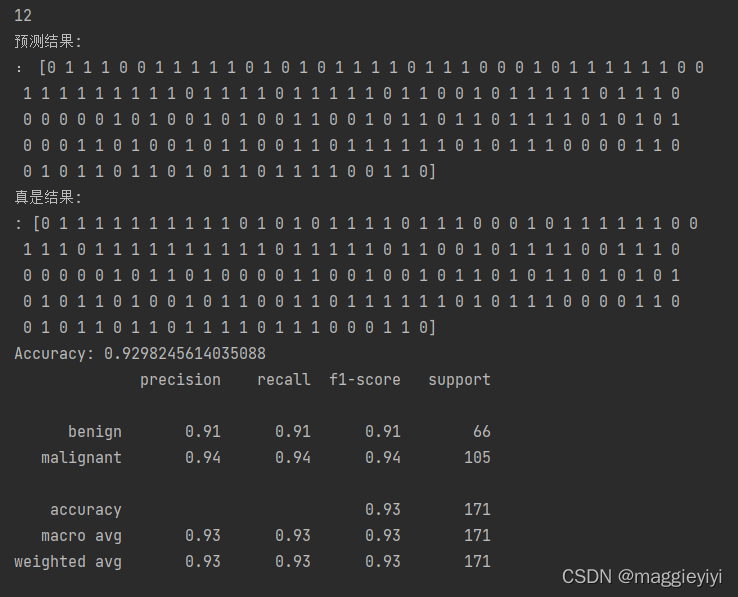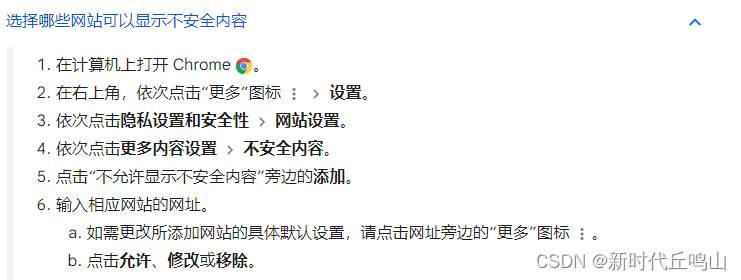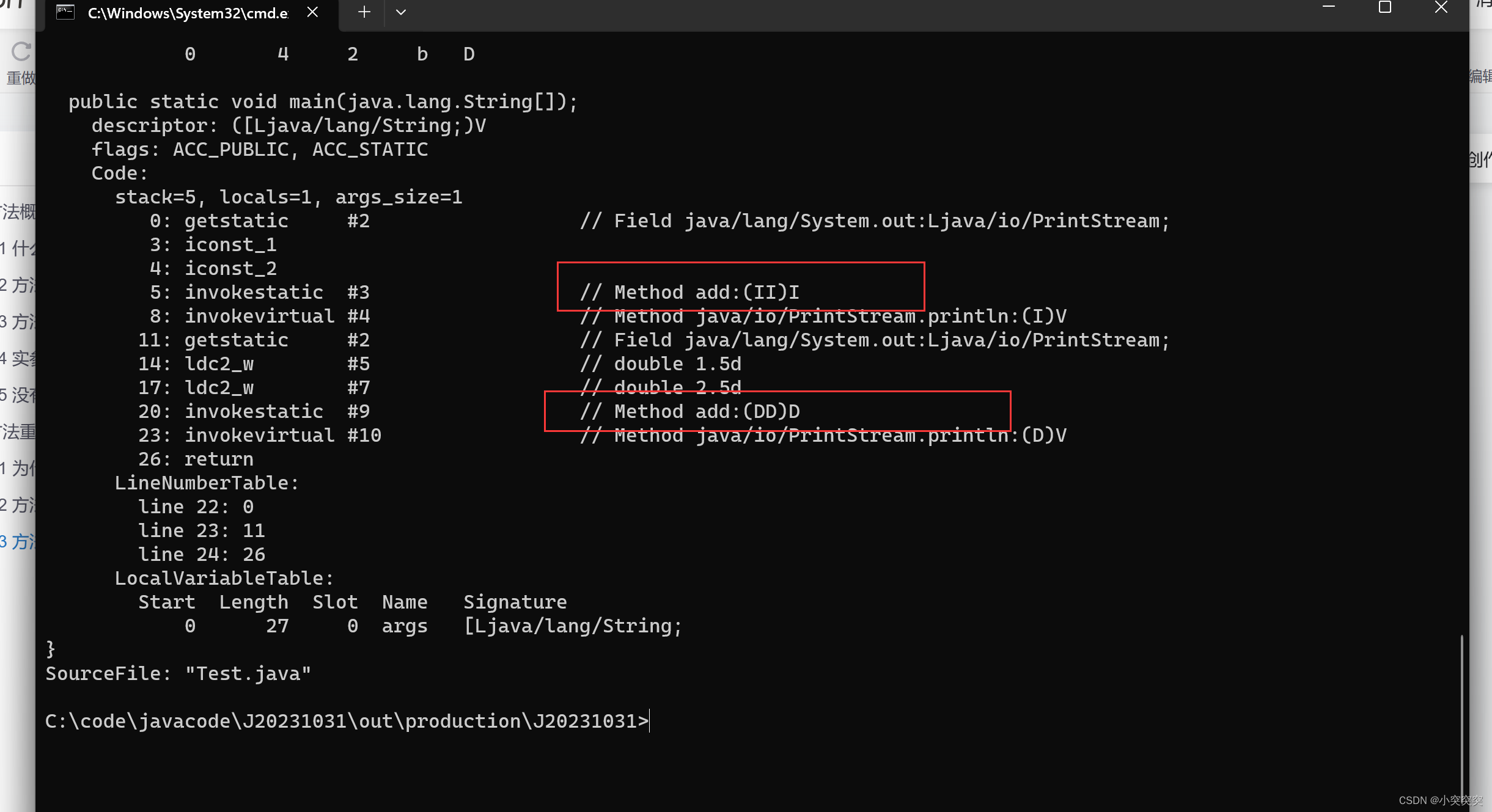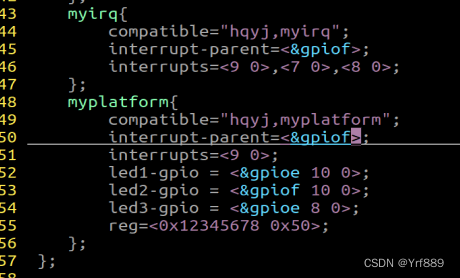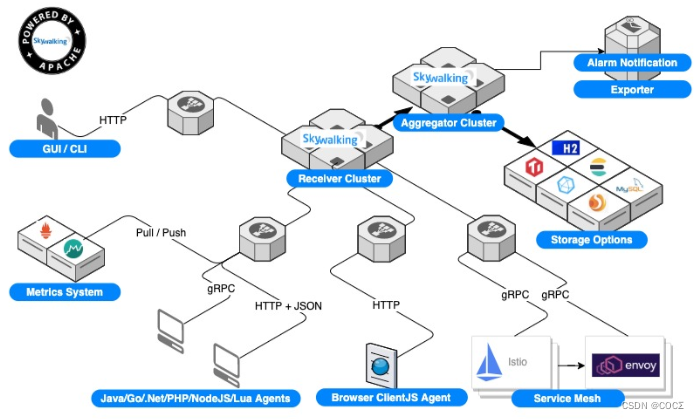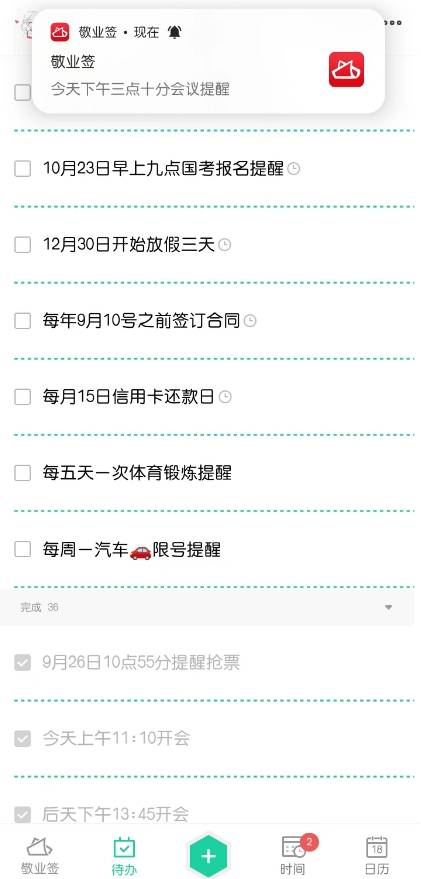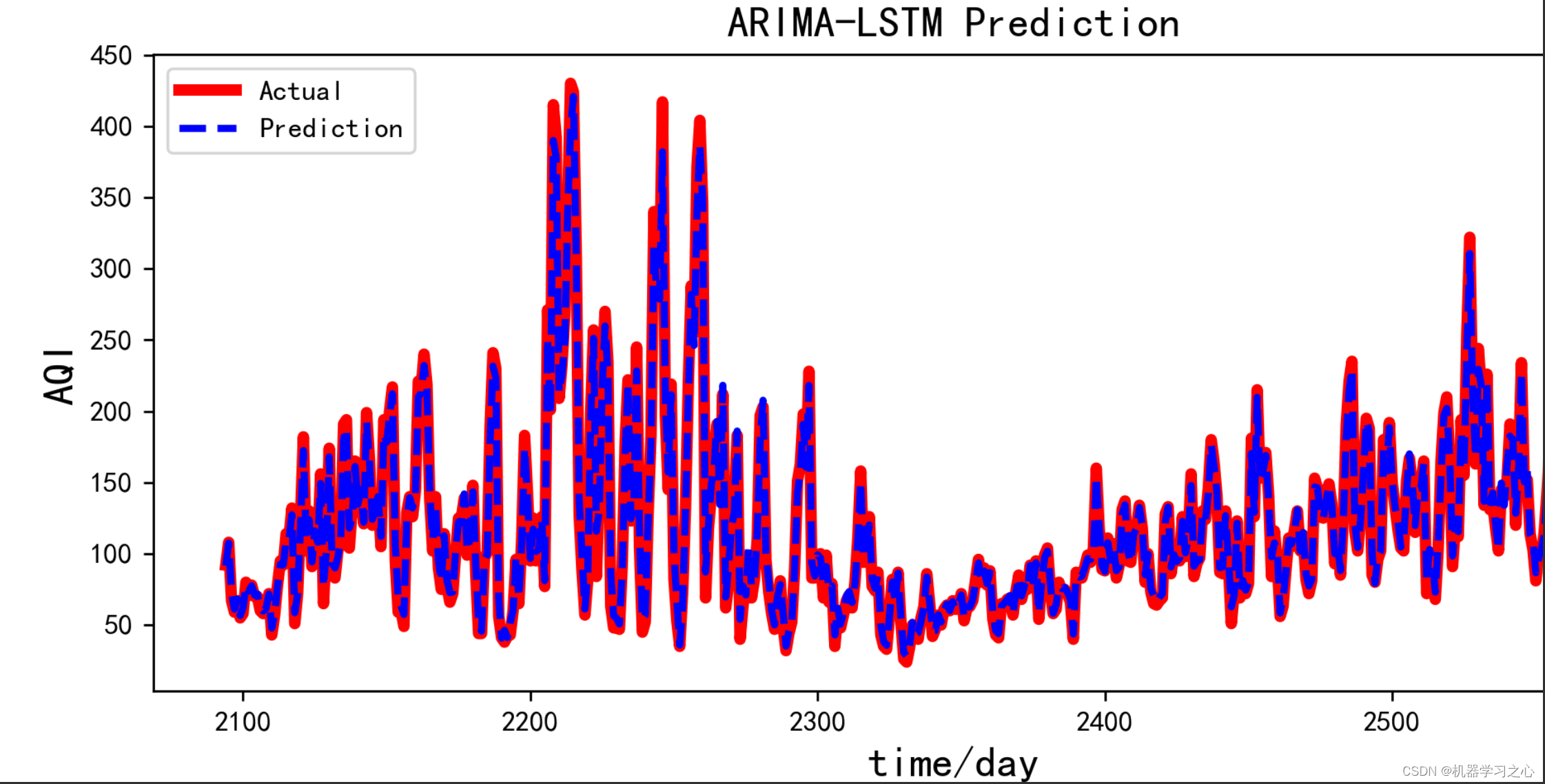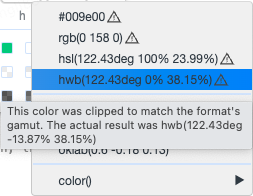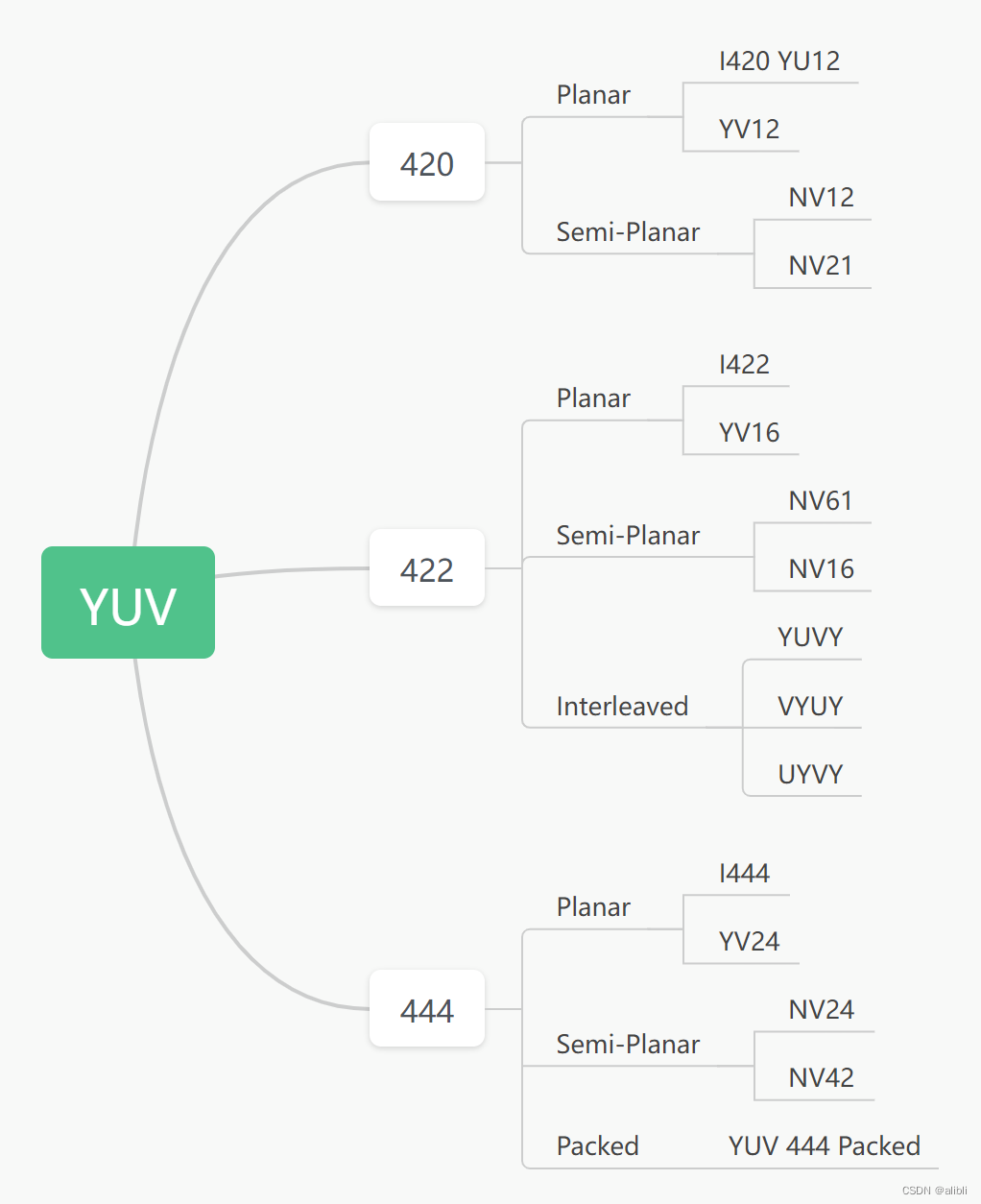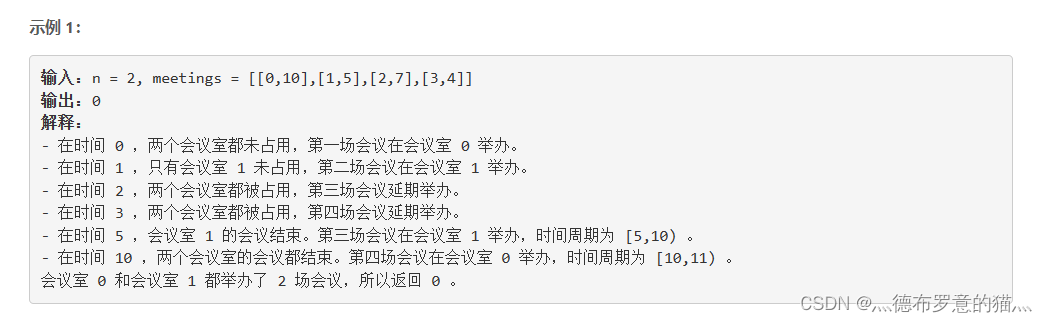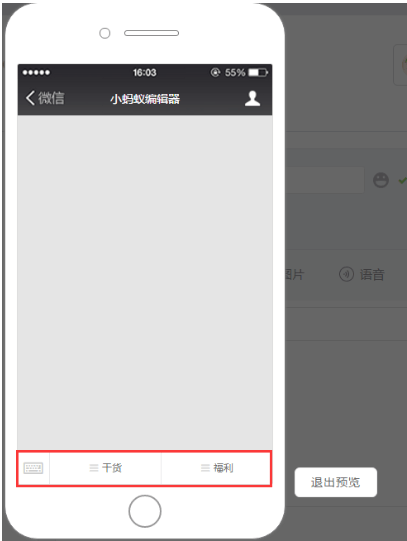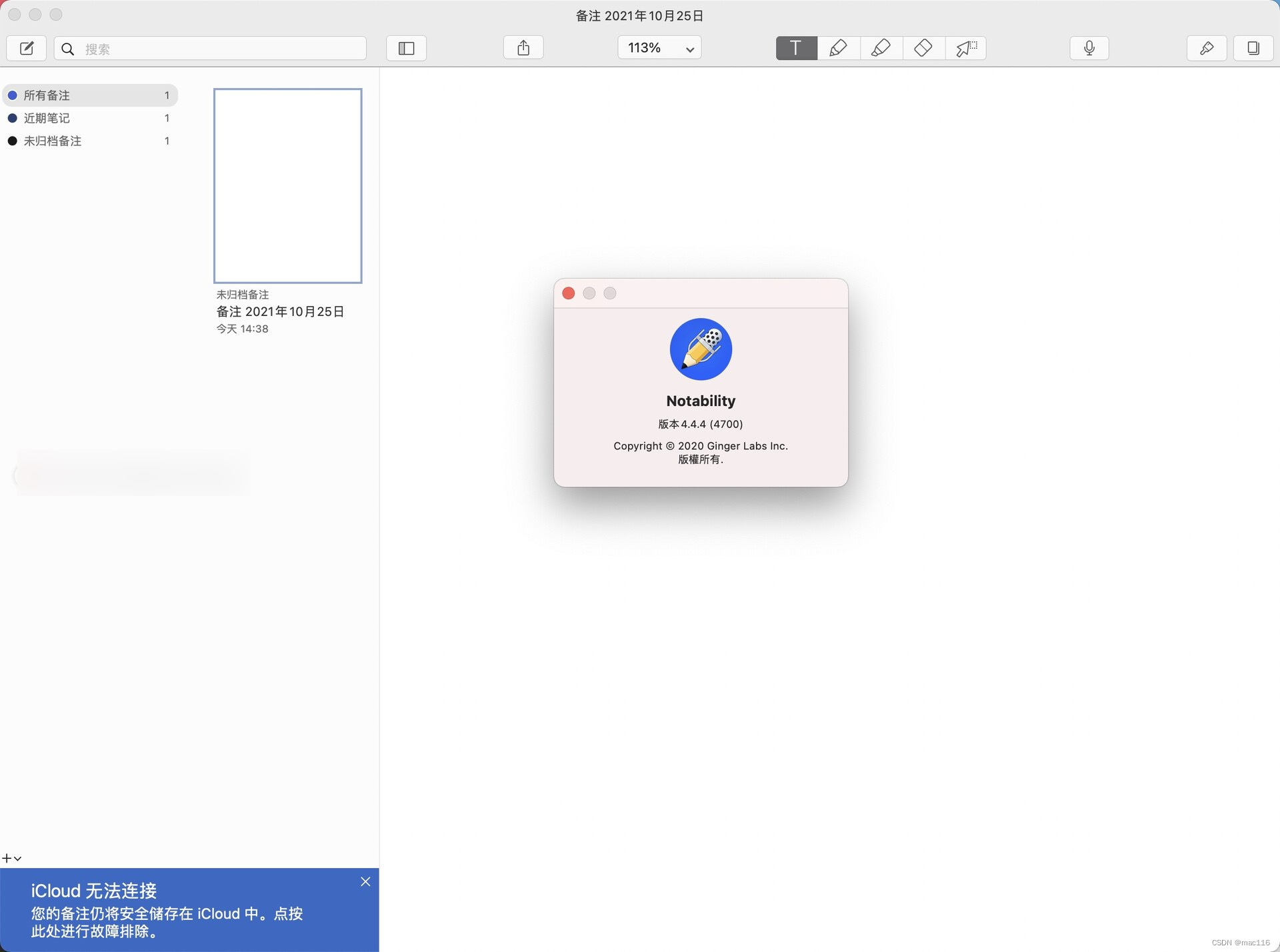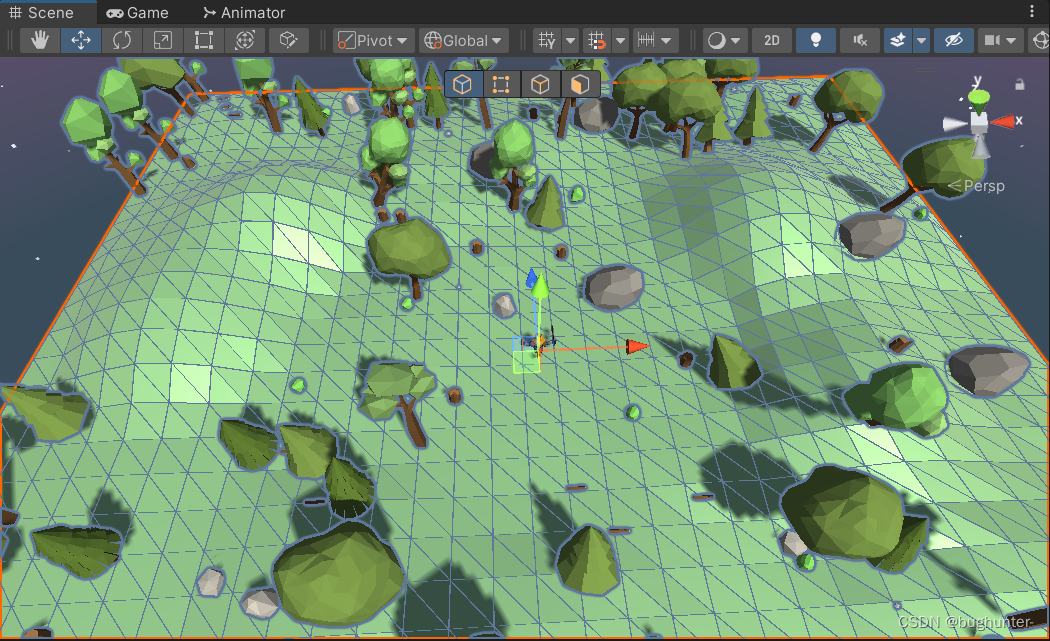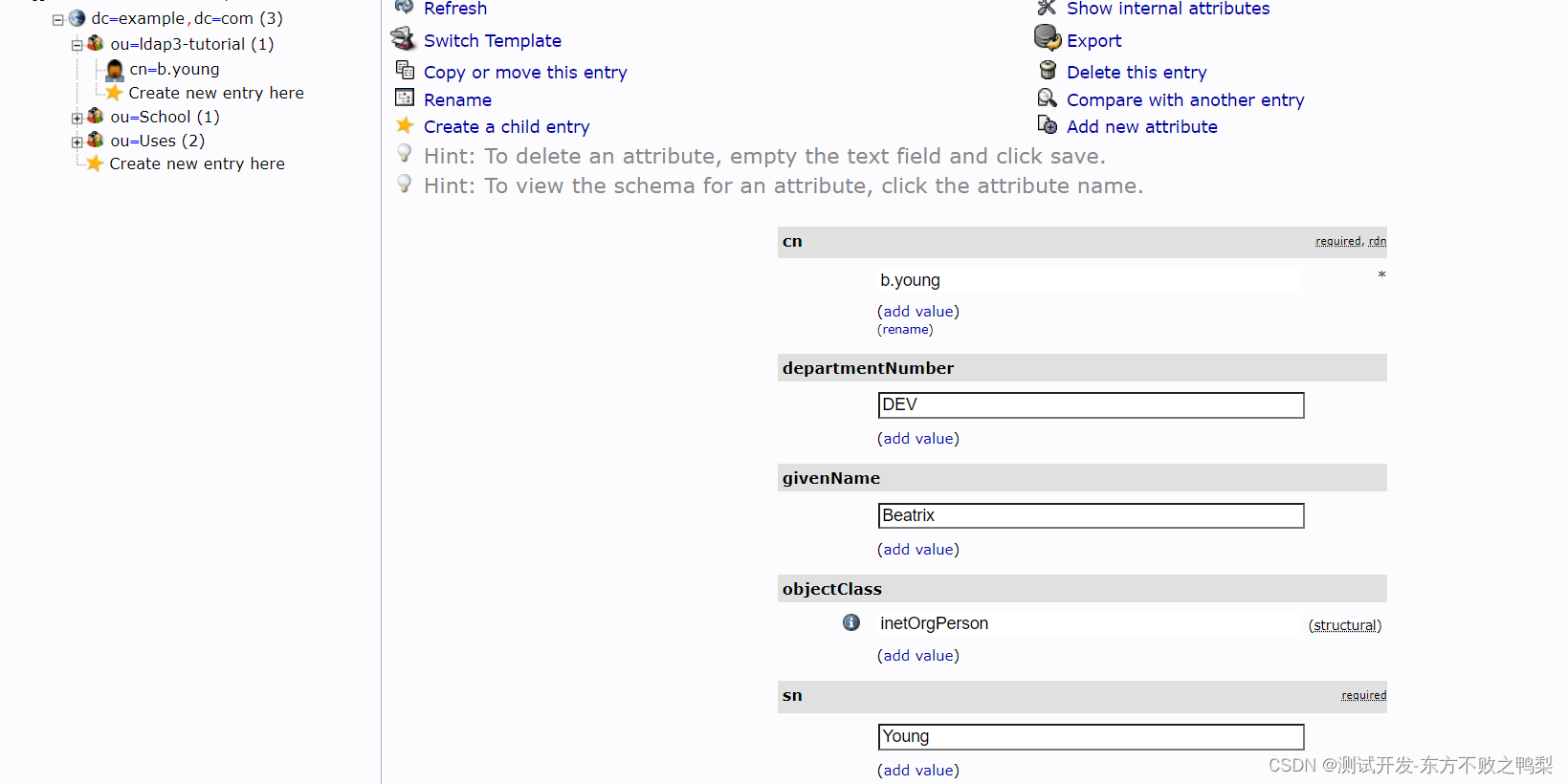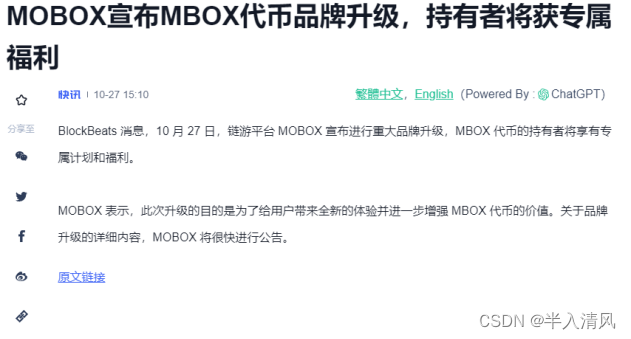CentOS 安装 tomcat 并设置 开机自启动
下载jdk和tomcat
curl https://download.oracle.com/java/21/latest/jdk-21_linux-x64_bin.tar.gz
curl https://dlcdn.apache.org/tomcat/tomcat-10/v10.1.15/bin/apache-tomcat-10.1.15.tar.gz
解压jdk和tomcat并修改目录名称
tar -zxvf jdk-21_linux-x64_bin.tar.gz -C /usr/local/
tar -zxvf apache-tomcat-10.1.15.tar.gz -C /usr/local/
mv /usr/local/jdk-21.0.1/ /usr/local/jdk-21
mv /usr/local/apache-tomcat-10.1.15 /usr/local/tomcat-10
设置tomcat.pid文件生成
其中tomcat.pid文件本身不存在,设置之后,启动Tomcat会自动生成
vi /usr/local/tomcat-10/bin/catalina.sh
# 定位文件第140行找到 PRGDIR=`dirname "$PRG"` 并在该行下追加以下内容
CATALINA_PID="/usr/local/tomcat-10/bin/tomcat.pid"

配置环境变量
vi /etc/profile.d/my_env.sh
export JAVA_HOME=/usr/local/jdk-21
export CATALINA_BASE=/usr/local/tomcat-10
export CATALINA_HOME=/usr/local/tomcat-10
export PATH=$PATH:$JAVA_HOME/bin:$CATALINA_BASE/bin:$CATALINA_HOME/bin
source /etc/profile.d/my_env.sh
编写开机启动服务
cd /usr/lib/systemd/system
vi tomcat-10.service
[Unit]
Description=tomcat-server
After=network.target
[Service]
Type=forking
# 因为服务启动时,是不会读取全局变量的(/etc/profile),因此全局变量中配置的属性是读取不到的需要注意。
# 所以需要在这里配置Tomcat 启动需要的JDK,指定JDK路径
Environment="JAVA_HOME=/usr/local/jdk-21"
# 此文件是在第一步时配置的,如果type是后台运行,建议将此属性加上,指定pid。
PIDFile=/usr/local/tomcat-10/bin/tomcat.pid
# 需要注意的就是下面这一行,如果路径错了,那就无法自动启动,下面会有图文解释
# 整个 ExecStart 脚本,相当于是让系统开机时自动帮你在终端输入等号后面的命令
ExecStart=/usr/local/tomcat-10/bin/startup.sh
ExecReload=/usr/local/tomcat-10/bin/shutdown.sh
ExecReload=/bin/kill -s HUP $MAINPID
PrivateTmp=true
[Install]
WantedBy=multi-user.target
systemctl daemon-reload
systemctl start tomcat-10.service
systemctl enable tomcat-10.service
设置防火墙端口放行
firewall-cmd --zone=public --add-port=8080/tcp --permanent
firewall-cmd --reload
重启系统
reboot
浏览器访问测试
http://服务器IP地址:8080